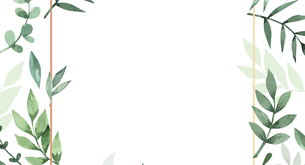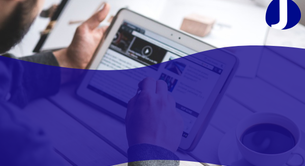¿Cómo poner un marco de navidad en Word?

Si estás buscando una manera de darle un toque festivo a tus documentos en Word, ¿por qué no agregar un marco navideño? La buena noticia es que es más fácil de lo que piensas. Con esta guía de HTML, te enseñaremos paso a paso cómo poner un marco de navidad en Word.
Para empezar, abre un documento en Word y haz clic en la pestaña "Diseño de página". Luego, selecciona "Bordes de página" y haz clic en "Opciones de borde". Allí, seleccionarás la pestaña "Bordes de arte", donde encontrarás una gran variedad de diseños de bordes para elegir. Recuerda que estamos buscando un borde navideño, así que asegúrate de escoger uno que refleje la temporada.
Una vez que hayas seleccionado el borde navideño de tu elección, ajusta las opciones de línea, ancho y color para personalizar aún más tu diseño. Puedes elegir la forma en que se aplicará el borde, seleccionando "posición" y ajustando las opciones de desplazamiento de "desplazar hacia arriba" y "desplazar hacia abajo". Es importante que hagas las pruebas necesarias para encontrar la posición más adecuada para el borde.
Y para finalizar, si quieres agregar aún más decoración, puedes insertar imágenes o iconos navideños en el documento. Si lo haces, asegúrate de que los elementos no interfieran con la legibilidad del texto. Recuerda que la simplicidad en el diseño es la clave para un resultado efectivo y elegante.
En resumen, agregar un marco navideño en Word es un proceso sencillo. Con los pasos de esta guía de HTML, estarás listo para darle un toque festivo a tus documentos en muy poco tiempo. ¡No dudes en experimentar con nuevos diseños para encontrar el borde perfecto para ti!
¿Cómo puedo hacer una tarjeta de Navidad en Word?
Word es un programa que puede ser muy útil para hacer tarjetas navideñas. Con su variedad de herramientas, es posible crear diseños personalizados y únicos para enviar a seres queridos en estas fiestas. Aquí te explicamos cómo hacer una tarjeta navideña en Word.
Paso 1: Abre Word y selecciona una plantilla de tarjeta de Navidad. Hay varias opciones disponibles en la pestaña "Nuevo documento". Si no encuentras una que te guste, puedes usar una en blanco para crear tu propia tarjeta desde cero.
Paso 2: Agrega elementos navideños a la tarjeta. Puedes insertar imágenes, emojis y gráficos navideños disponibles en Word o buscar tus propias imágenes en línea. Es importante asegurarte de que los elementos elegidos estén en línea con el tema navideño.
Paso 3: Agrega un mensaje personalizado. Usa la herramienta de texto para añadir un mensaje personal para tus amigos y familiares. Puedes personalizar el mensaje incluso aún más si utilizas fuentes extrañas o imágenes para darle un toque personal.
Paso 4: Añade detalles como bordes y formas a la tarjeta. Puedes utilizar la herramienta de dibujo de Word para crear tus propios diseños y formas. Recuerda que para lograr una apariencia profesional se debe elegir una paleta de colores adecuada para la tarjeta navideña.
Paso 5: Guarda y envía la tarjeta. Cuando hayas terminado, guarda la tarjeta en tu computadora o en la nube y asegúrate de que se observe correctamente en otros dispositivos. Ahora ya estás listo para enviar a tus seres queridos una hermosa tarjeta de Navidad personalizada.
En resumen, hacer una tarjeta navideña en Word es una tarea muy sencilla y con los pasos mencionados previamente podrás hacer una tarjeta única y elegante. Empieza a dejar tu creatividad volar y haz una tarjeta de Navidad original.
¿Cómo hacer un marco en una hoja de Word?
Para hacer un marco en una hoja de Word, debes seguir unos pasos sencillos utilizando el formato HTML. Lo primero que debes hacer es insertar un cuadro de texto en la hoja que desees. Para ello, ve a la pestaña de "Insertar" y selecciona "Cuadro de texto".
Una vez que el cuadro de texto esté insertado, selecciónalo y dirígete a la pestaña de "Formato". Ahí encontrarás la opción de "Borde del cuadro de texto". Haz clic en ella y selecciona el tipo de marco que deseas: simple, doble o personalizado.
Si eliges la opción de marco personalizado, podrás ajustar el grosor, el color y el estilo de la línea. Además, podrás elegir si deseas que el marco tenga sombra o no.
Si deseas personalizar aún más tu marco, puedes agregarle efectos especiales. Para ello, dirígete a la pestaña de "Efectos de texto". Allí encontrarás opciones como "Sombra" o "Reflejo", que le darán un toque único a tu marco.
Finalmente, si quieres cambiar el tamaño de tu marco, puedes hacerlo ajustando sus dimensiones. Haz clic derecho sobre el cuadro de texto y selecciona la opción de "Propiedades del cuadro de texto". Allí, podrás ajustar el ancho y el alto del cuadro, así como su posición en la hoja.
Siguiendo estos sencillos pasos, podrás hacer un marco en una hoja de Word de manera fácil y rápida, utilizando el formato HTML. ¡Inténtalo tú mismo y dale un toque único a tus documentos!
¿Cómo hacer una tarjeta de Navidad en la computadora?
Si eres aficionado a la informática, puedes utilizar tus habilidades tecnológicas para hacer una tarjeta de Navidad ¡en la computadora! Lo primero que debes hacer es abrir un programa de edición gráfica, como Photoshop o GIMP, para crear tu tarjeta. Luego, selecciona el tamaño de la tarjeta que deseas hacer y elige una imagen que quieras utilizar. Puedes buscar fotos en internet o utilizar algunas que tengas guardadas en tu computadora. Es importante que la imagen tenga buena resolución para que se vea bien al momento de imprimir la tarjeta.
Una vez que hayas elegido la imagen, cambia los colores o agrega efectos especiales para darle un toque personalizado. También puedes añadir texto a tu tarjeta utilizando diferentes fuentes y colores. Agrega elementos navideños como arbolitos, luces, renos o adornos, para que tu tarjeta exprese el espíritu navideño.
Después de diseñar tu tarjeta, guarda el archivo en formato JPG o PNG para que lo puedas imprimir. Asegúrate de que el tamaño de la imagen sea el mismo que el tamaño de la tarjeta que has diseñado. Imprime la imagen en papel de alta calidad y cuida que los colores no se distorsionen. Luego, corta la imagen de acuerdo al tamaño de tu tarjeta y ¡listo!, ya tienes tu propia tarjeta de Navidad personalizada para enviar a tus seres queridos.
En resumen, hacer una tarjeta de Navidad en la computadora es una opción rápida y creativa para sorprender a tus amigos y familiares. Recuerda personalizar tu tarjeta con efectos, elementos navideños y tu propio estilo, para que sea única. ¡Felices fiestas!
¿Cómo ponerle marco a una hoja de Word en el celular?
Para poner un marco a una hoja de Word en tu celular, puedes utilizar el formato HTML.
Primero, abre la aplicación Word en tu celular y crea un nuevo documento o abre uno que ya tengas en proceso.
Luego, dirígete a la pestaña "Diseño de página" en la parte superior de la pantalla y busca la sección "Bordes de página".
Selecciona la opción "Bordes" y elige el estilo y grosor del marco que deseas aplicar a tu hoja de Word.
Después, selecciona la opción "Opciones" y elige si deseas aplicar el marco a toda la página o solo a una sección específica.
Por último, asegúrate de utilizar la opción "Vista previa" para verificar que el marco se haya aplicado correctamente a tu hoja de Word en el celular.
Recuerda que al utilizar el formato HTML para aplicar un marco a una hoja de Word en tu celular, podrás personalizar y darle un toque más profesional a tus documentos.
¿Buscas empleo?
¿Quieres encontrar trabajo?
¿Quieres encontrar trabajo?